首页 / 教程
Win10系统任务栏系统时间显示到秒钟的方法
2022-10-23 17:16:00
在我们日常使用win10系统电脑时,应该有很多用户遇到过需要设置任务栏系统时间显示到秒钟的情况,那么Win10系统任务栏系统时间怎么显示到秒钟呢?下面小编就为大家带来Win10系统任务栏系统时间显示到秒钟的方法,感兴趣的玩家快来看看吧。
Win10系统任务栏系统时间显示到秒钟的方法
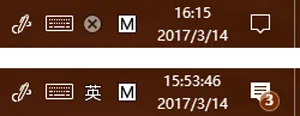
1. 使用 Windows +R 快捷键打开“运行”,输入regedit打开注册表编辑器,定位到:
HKEY_CURRENT_USERSOFTWAREMicrosoftWindowsCurrentVersionExplorerAdvanced
2、在右侧窗口右键点击新建 DWORD(32位)值,并命名为ShowSecondsInSystemClock,双击打开将数值数据改为1,然后重启电脑即可。
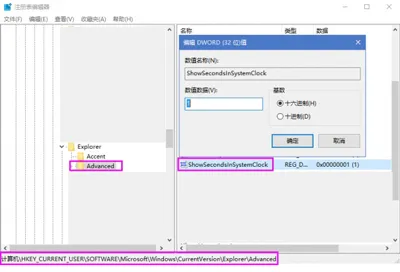
如果,想恢复原本“分钟”的显示模式,可将ShowSecondsInSystemClock数值数据改为0或者直接删除该值。
以上就是小编为玩家们带来的Win10系统任务栏系统时间显示到秒钟的方法。
最新内容
| 手机 |
相关内容

windows10中设置 【Windows10中设
windows10中设置 【Windows10中设置用户账户的方法】,设置,方法,用户账户,点击,控制面板,界面,Win10下设置切换输入法需要打开电脑
windows10合盘步骤 【window10系统
windows10合盘步骤 【window10系统怎么合盘】,合盘,系统,步骤,镜像,磁盘,删除,1、右键点一下“此电脑”,在弹出的右键菜单中选择“管
wps文档设置下页标题栏 | wps凡是
wps文档设置下页标题栏 【wps凡是有标题一的都另起一页,设置方法求高手】,设置,标题栏,表格,文档,方法,高手,1.wps凡是有标题一的都
在wps表格中经纬度标注 | 在Excel
在wps表格中经纬度标注 【在Excel表中有大量经纬度坐标在地图上标注出来并确定位置】,经纬度,标注,位置,表格中,操作,教程,1.在Exce
wps设置不隐藏任务栏 | word/wps的
wps设置不隐藏任务栏 【word/wps的工具栏编辑条总是默认隐藏,设置让它不隐藏】,隐藏,工具栏,编辑,默认,设置,打开,1.word/wps的工具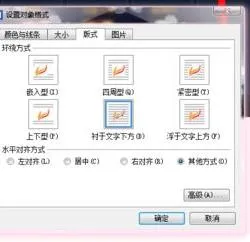
wps中固定位置 | wps把插入的固定
wps中固定位置 【wps把插入的固定】,插入,位置,文档,怎么把,教程,点击,1.wps怎么把插入的图片固定方法/步骤1、打开WPS文档界面,在第
word打开wps演示 | 打开wps视频教
word打开wps演示 【打开wps视频教程文档Word方法】,打开,文档,方法,工具,演示,视频教程,1.怎么打开wps视频教程文档Word方法1.点击
wps表格计算同比率 | wps表格计算
wps表格计算同比率 【wps表格计算百分比的方法】,计算,表格,方法,数据,格式,次数,1.wps表格怎么计算百分比的方法1、打开我们的目标










